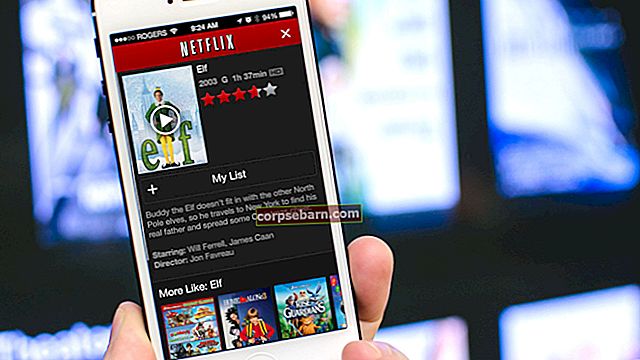Viga 651 on tavaline probleem, mida Windowsi kasutajad märkasid. Kui kasutate Windows 8 ja olete selle probleemiga kokku puutunud, on meil mõned lahendused, mis aitavad teil viga parandada. Viga ilmneb tavaliselt siis, kui proovite Interneti-ühendust luua. Päris paljud meie lugejad teatasid probleemist ja nad vajasid selle vea lahendust. Probleem võis ilmneda IP-aadressi konflikti või registrifailide vigade tõttu.
Vaadake ka: Windows 10 näpunäited ja nipid
Lahendused vea 651 parandamiseks Windows 8-s
1. lahendus:
Käivitage arvuti võrguga turvarežiimis. Vajutage klahve Windows + R, kuvatakse aken Käivita, tippige MSCONFIG> klõpsake nuppu OK> klõpsake vahekaarti Boot (Käivita), valige jaotises Boot Options (Turvalisus), valige suvandite alt Safe Boot (Kontrollige) ja klõpsake nuppu OK. Taaskäivitage arvuti.
2. lahendus:
Puhas käivitamine võib aidata teil ka Windows 8 tõrke 651 parandada. Seda tehes tehke järgmist.
- Vajutage klahve Windows + R.
- Sisestage jooksuaknasse MSCONFIG ja valige OK.
- Klõpsake vahekaarti Boot> tühjendage ruut Safe Boot.
- Minge tagasi vahekaardile Üldine> valige suvanditest Valikuline käivitamine ja tühjendage valikute tühjendamine.
- Valige Teenused> klõpsake nuppu Keela kõik.
- Minge vahekaardile Startup ja keelake iga üksus
- Taaskäivitage arvuti.
- Kui teie arvuti taaskäivitub puhta alglaadimise ajal, vajutage Windows + R-klahve, tippige MSCONFIG ja klõpsake nuppu OK.
- Minge vahekaardile Teenused> klõpsake Peida kõik Microsofti teenused> klõpsake nuppu OK ja taaskäivitage arvuti.
Kui probleem püsib, lubage pool käivitusüksustest. Vajutage klahve Windows + R. Sisestage MSCONFIG ja klõpsake nuppu OK. Minge vahekaardile Käivitus> ärge klõpsake nuppu Peida kõik, valige pool käivitusüksustest käsitsi. Klõpsake nuppu OK ja taaskäivitage arvuti. Kui olete tõrkeotsingu lõpetanud, seadistage arvuti tavapärasele käivitusele. Vajutage klahve Windows + R> tippige MSCONFIG> minge vahekaardile Üldine> valige Tavaline käivitamine ja klõpsake nuppu Taaskäivita.
3. lahendus
Mõnikord on failis regsvr32 rasppoe.sys vea 651 peamine põhjus Windows 8-s. Kontrollige, kas regsvr32 rasppoe.sys-l pole probleeme. Valige Start> tippige otsinguväljale cmd ja vajutage sisestusnuppu> kui avaneb käsk aken, tippige regsvr32 rasppoe.sys ja klõpsake nuppu OK. Kui regsvr32 rasppoe.sys ei õnnestunud laadida, peab sellel olema probleem. Laadige veebist alla regsvr32 rasppoe.sys uus koopia. MÄRKUS. Enne vana faili asendamist pakkige kõigepealt allalaaditud fail lahti. Järgige alltoodud samme:
- Avage Windows Exploreris jaotis Minu arvuti> leidke oma Drive C.
- Ava Windowsi kaustas> topeltklõpsake kausta System 32.
- Avage kaust Draiverid> leidke fail rasppoe.sys ja nimetage see ümber, nii et te ei peaks seda kustutama. Võib-olla võite selle ümber nimetada vanaks rasppoe.sys> kopeerige ja kleepige kausta uus fail rasppoe.sys.
- Muudatuste jõustumiseks taaskäivitage arvuti.
4. lahendus
Selle vea väga lihtne lahendus on ruuteri lihtsalt välja lülitada ja kui kasutate kohtvõrguühendust, siis ühendage LAN-traat arvutist lahti. Oodake nüüd 5 minutit ja ühendage see tagasi. Lülitage ruuter sisse ja proovige uuesti ühendust luua. Ruuteri lihtsalt uuesti ühendades on paljud meie lugejad suutnud probleemi lahendada.
5. lahendus
TCP / IP sätete lähtestamine on veel üks viis, kuidas selle vea lahendada. Arvutis oleva võrgupinu lähtestamiseks peate lihtsalt oma Windows 8 arvutis käsku kasutama. Järgige neid samme:
- Võluriba toomiseks viige hiirekursor ekraani paremasse ülanurka.
- Klõpsake nuppu Otsi
- Tippige kuvatavale otsinguribale cmd ja puudutage seejärel klaviatuuril sisestusklahvi
- Märkate programmide otsingutulemusi. Paremklõpsake cmd-d ja klõpsake käsku Käivita administraatorina
- Kui teilt küsitakse parooli, sisestage jätkamiseks administraatori parool
- Ekraanil näete musta käsuviiba
- Tippige "netsh int ip reset" ja vajutage sisestusklahvi
Teie arvuti lubab teil nüüd, kui TCP / IP seaded on lähtestatud. Muudatuste jõustumiseks peate oma arvuti taaskäivitama. Kui arvuti taaskäivitub, kontrollige, kas probleem on lahendatud.
6. lahendus
Igaüks, kes kasutab ruuterit, peaks probleemi lahendamiseks proovima automaatse häälestamise funktsiooni keelata.
- Käivitage käsuviip administraatoriõigustega, nagu on mainitud eelmistes sammudes.
- Võite kas tippida alloleva käsu sellisena, nagu see on, või kopeerida ja kleepida see käsureale: Netshi liides tcp set global autotuning = keelatud
- Kui olete selle käsu sisestanud, vajutage sisestusklahvi
Proovige veel kord Interneti-ühendust luua ja kontrollige, kas viga on parandatud.
7. lahendus
Teine võimalus probleemi lahendamiseks on võrguadapteri uuesti installimine. Kõik, mida peate tegema, on adapteri desinstallimine ja arvuti taaskäivitamisel installib selle automaatselt uuesti.
- Puudutage kahte nuppu - Windowsi klahv ja R-klahv - koos.
- Tippige kuvatavasse kasti devmgmt.msc ja vajutage sisestusklahvi
- Seadmehaldur avaneb teie arvutiekraanil uues aknas
- Otsige kategooriat - Võrguadapterid
- Nüüd klõpsake selle kõrval oleval ikoonil +
- See näitab teie arvutisse installitud adaptereid
- Paremklõpsake esimesel adapteril ja klõpsake käsul Desinstalli
Kui adapter on desinstallitud, peate arvuti taaskäivitama, et see saaks sama adapterit uuesti installida. Proovige Interneti-ühendust luua ja kontrollige, kas probleem on lahendatud.
Need on protseduurid vea 651 parandamiseks Windows 8-s. Enamasti on meie lugejad suutnud probleemi lahendada nende lahenduste abil. Kui aga jätkate probleemiga silmitsi ka pärast nende lahenduste proovimist, on tõenäoline, et probleem võib peituda teie Interneti-teenuse pakkujal. Peate helistama Interneti-teenuse pakkujale ja teatama probleemist, et teada saada, kas nad suudavad selle teie jaoks lahendada.
Seotud - 10 sammu, kuidas arvutit USB-mälupulga abil ümber vormindada